现代科技的快速发展使得手机和电脑成为我们生活中不可或缺的工具,随着我们在手机上拍摄照片、录制视频、下载应用程序和收集文件的增多,将这些内容传输到电脑上备份或进行编辑变得非常重要。幸运的是现在有多种简便的方法可以实现手机和电脑之间的文件传输。本文将介绍一些常用的步骤,帮助您轻松地将手机上的内容传输到电脑上,以便更好地管理和利用这些文件。
电脑手机互传文件的步骤
怎么把手机文件传到电脑上?
方法一、
1. 首先把数据线插入手机后,再将另一头数据线插入主机的接口;

2. 这时候手机上会显示正在通过usb充电,点击进入查看更多选项;
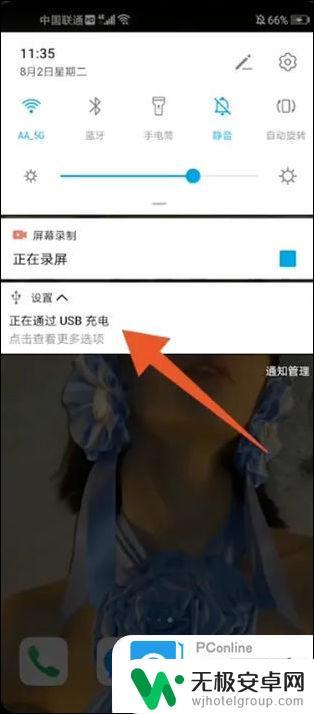
3. 弹出usb连接方式之后,选择个人需要的连接方式就可以了;
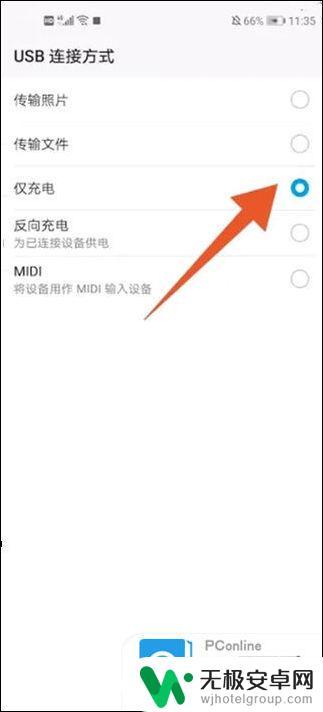
4. 再点击电脑上的此电脑选项,进去就可以看见手机已经连接到电脑了。
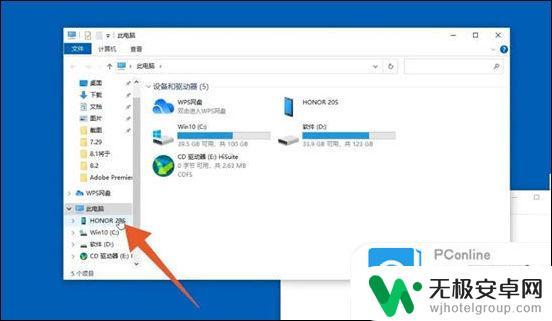
方法二、
1. 首先可以在电脑上登录qq或微信。
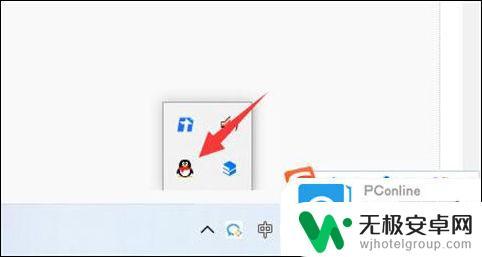
2. 接着打开手机上的qq或微信。
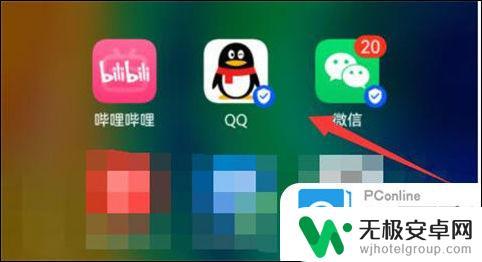
3. 然后打开“设备”里的“文件传输助手”。
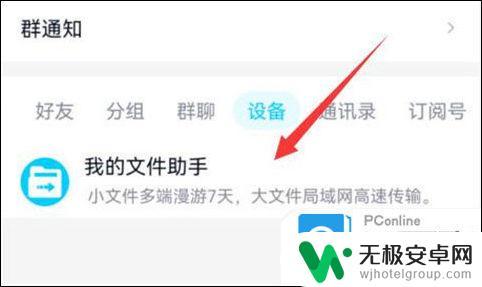
4. 随后点击图示的“图片”按钮。
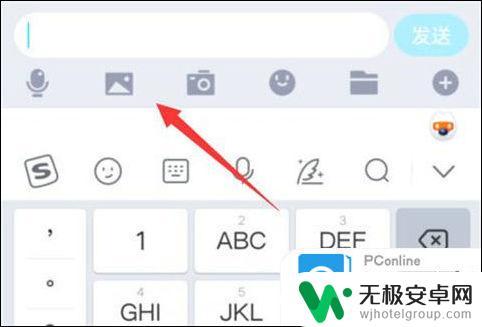
5. 最后选中想要传的图片,点击“确定”就能传到电脑上了。

以上就是手机如何传输到电脑的全部内容,如果您遇到这种情况,可以按照以上方法解决,希望对大家有所帮助。











